Não podemos culpar você por pensar que já tinha dominado completamente a diferença entre as Contas de Dispositivos Móveis e as Contas Riot ao ler este artigo aqui, mas quando o assunto é fazer login no jogo, as coisas não acabam por aí. Caso você precise de uma colinha para relembrar o assunto: as Contas de Dispositivos Móveis são as opções de login da Google Play e do Apple Game Center que aparecem no seu dispositivo móvel. Elas são bem convenientes, mas limitam o suporte que podemos oferecer (e não permitem que você jogue no PC com elas).
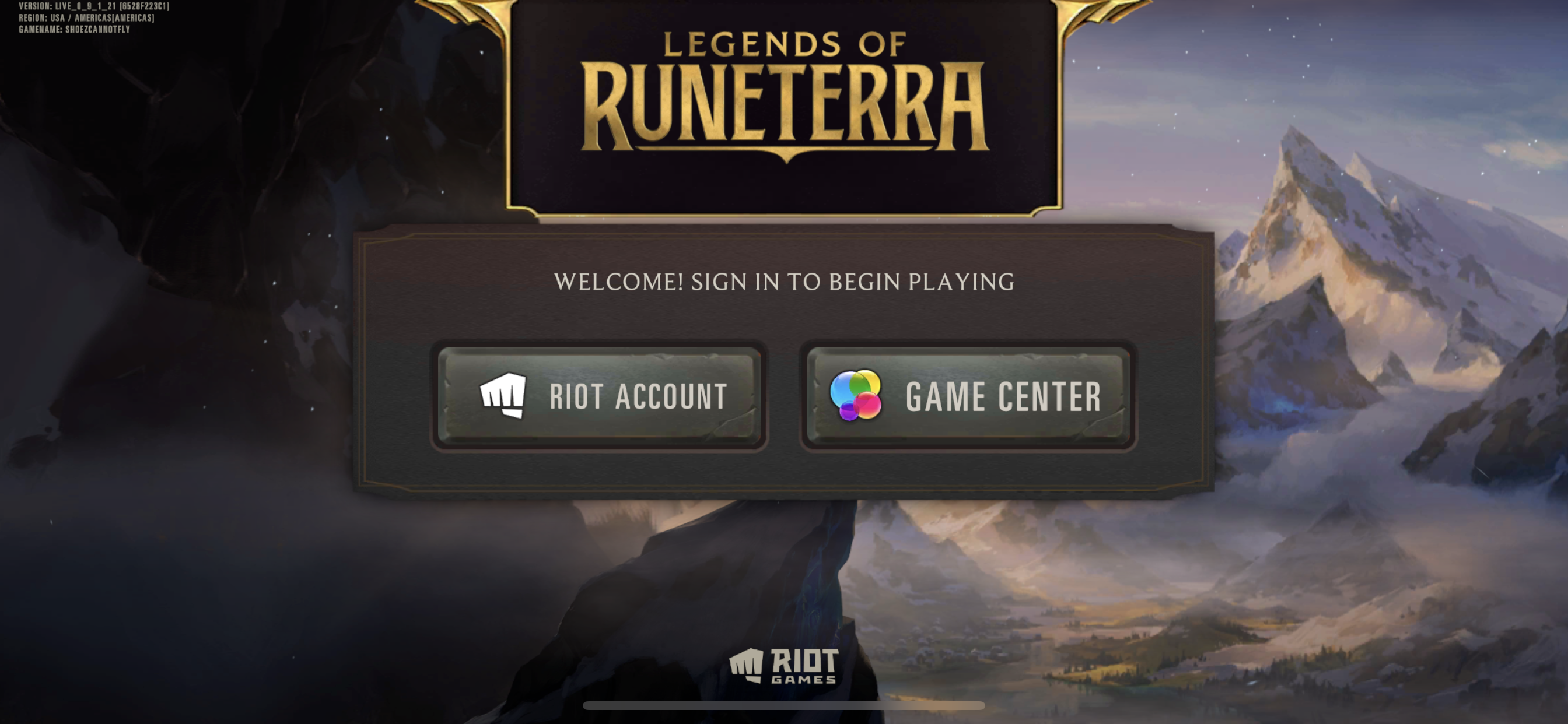
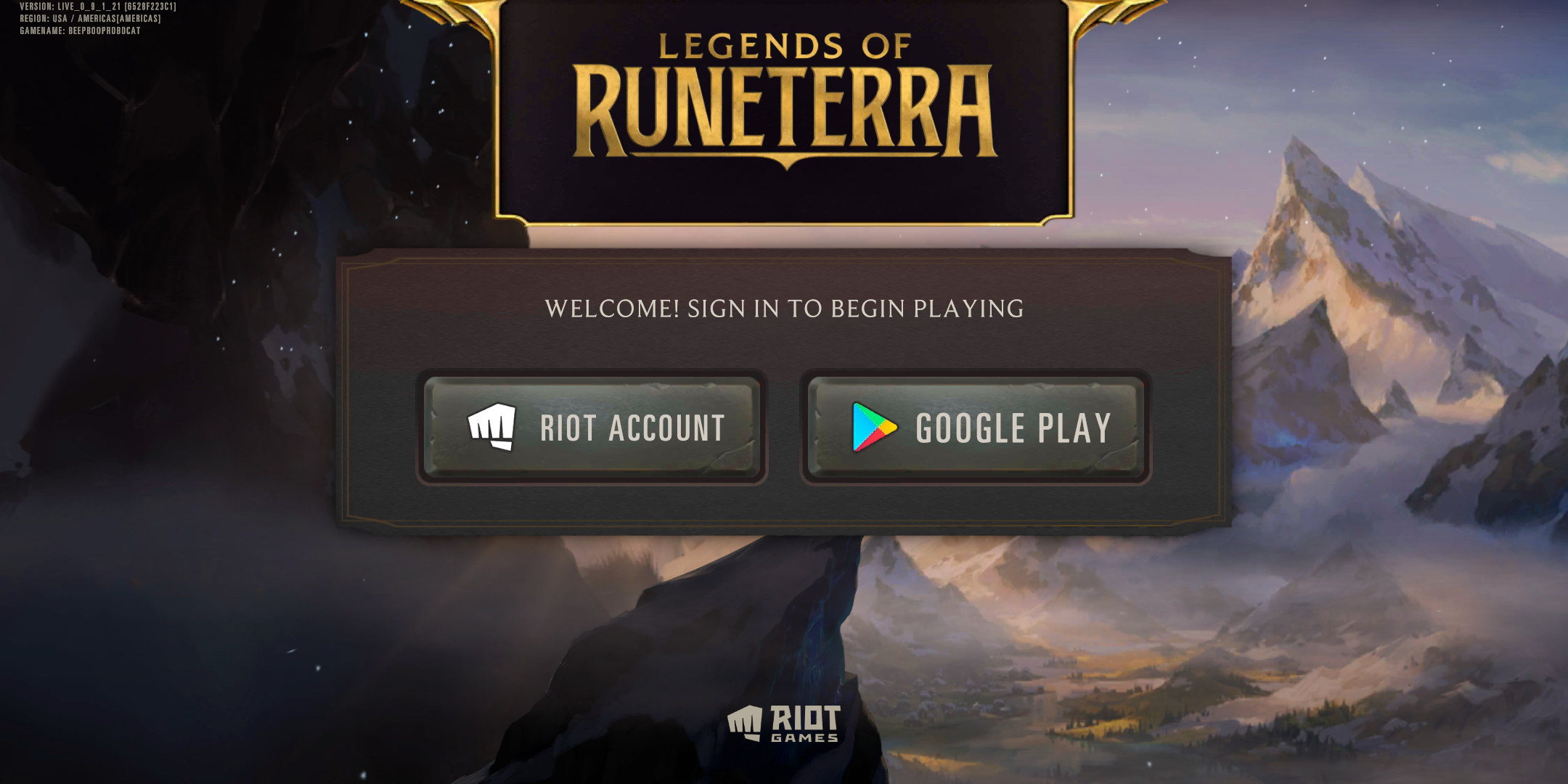
Se já tiver uma Conta Riot, recomendamos que você a use para fazer login em Runeterra. Entretanto, se estiver pulando do mundo dos dispositivos móveis direto para o PC, aqui vai o passo a passo que descreve como fazer login usando sua Conta de Dispositivo Móvel e como atualizá-la para uma Conta Riot.
Como faço login usando minha Conta de Dispositivo Móvel?

Dependendo do sistema operacional do seu dispositivo, você fará login utilizando o seu e-mail do Google ou o seu Apple ID. Depois disso, você deverá escolher um nome para usar no jogo e confirmá-lo! E, depois, é só sair jogando Legends of Runeterra!

Como faço para atualizar para uma Conta Riot?

Fazer a atualização para uma Conta Riot é bem fácil. Se você já estiver conectado à sua Conta de Dispositivo Móvel, é só clicar em Configurações no canto superior direito da tela (aquele ícone que parece uma engrenagem) e... Pronto! Logo ali, em "Geral”, você verá o bom e velho botão que permite que você Crie uma Conta Riot.
Aqui vai um resumo de tudo o que você precisa fazer:
1° passo: Primeiro, precisamos de um endereço de e-mail.
Não precisa se preocupar caso esse endereço seja o mesmo que você usou para fazer seu Apple ID ou sua conta do Google.

2° passo: Depois, precisamos saber qual é a sua data de nascimento.
Feliz aniversário (seja lá quando for)!

3° passo: Escolha seu nome de usuário.
Ele será o nome que você usará para fazer login em todos os jogos da Riot Games, incluindo o Legends of Runeterra. Ninguém além de você poderá vê-lo. Esse nome é diferente do seu nome dentro do jogo e do seu Nome de Invocador (caso já tenha jogado League of Legends). Para saber mais detalhes sobre essa diferença, dê uma olhada neste artigo aqui.

4° passo: Crie uma senha.
Chegou a hora de criar a senha? Sim! E você já sabe como esse passo funciona, né? Você precisa escolher uma combinação que seja forte, mas não pode se esquecer dela! Assim, mais ninguém poderá ver os decks irados que você está montando.

5° passo: A reta final.
Estamos quase lá! Agora é só concordar com nossos Termos de Serviço e nossa Política de Privacidade e... pronto! Agora, a sua velha Conta de Dispositivo Móvel estará conectada a uma Conta Riot. Dessa maneira, mesmo que você faça login usando a Google Play ou o Game Center, estará jogando com sua Conta Riot.

E se eu já tiver uma Conta Riot e uma Conta de Dispositivo Móvel?
Atenção!
Caso você já tenha jogado usando tanto uma Conta de Dispositivo Móvel quanto uma Conta Riot, não será possível atualizar a sua Conta de Dispositivo Móvel para uma Conta Riot existente. Isso acontece pois, no processo de atualização, a sua Conta de Dispositivo Móvel se tornaria uma nova Conta Riot, e qualquer progresso feito anteriormente não seria transferido para a nova conta. Se você já tem uma Conta Riot, recomendamos que você a use antes de começar a fazer qualquer progresso na sua Conta de Dispositivo Móvel.
